D3drm dll что это
Библиотека d3drm.dll входит в состав пакета утилит DirectX. То есть при установке этого фреймворка все связанные компоненты подтянутся и запишутся на диск автоматически. Если во время последней установки или обновления DirectX произошла ошибка, то некоторые DLL-файлы могут оказаться повреждены. Случается это не так часто, но это хороший повод загрузить DirectX заново и попытаться установить его поверх существующей версии.
Все, что нужно для этого сделать, открыть официальную страницу DirectX на сайте компании Microsoft. Сразу после перехода по ссылке на вашем компьютере окажется файлик, который надо запустить двойным кликом. А затем достаточно постоянно жать «Далее», пока процесс инсталляции не завершится сам собой.
Загружаем обновления системы
Свежая версия DirectX может не «встать» в систему, если не обновлен какой-то из ее компонентов. Старые версии Windows могут конфликтовать с официальным дистрибутивом DirectX. Тут поможет только глобальное обновление ОС и ее компонентов. Наиболее серьезные проблемы могут возникнуть в Windows 7, поддержка которой недавно закончилась. Если вы до сих пор ею пользуетесь, то лучше задуматься о переходе на что-то более современное. Например, сразу перебраться на Windows 10 .
Проверяем системные файлы
Также стоит проследить за целостностью системных файлов. Возможно, ошибка закралась где-то в этой области. Чтобы узнать наверняка, воспользуемся текстовой программой Scan:
- Открываем встроенный в Windows поисковик и ищем там утилиту cmd.exe.
- Запускаем ее от имени администратора.
- В открывшийся терминал прописываем команду: sfc/ scannow .
- Запустится проверка на ошибки. Ждем окончания, а после этого по новой пытаемся включить неработающую программу.
Этот способ может помочь в том случае, если вы убеждены, что неисправность вызвана повреждением библиотеки. Такое бывает редко, но тоже случается. О том, как заменить DLL-файл вручную, мы уже писали в одном из схожих материалов . Там расписана вполне понятная и рабочая инструкция, которую легко применить к любой DLL-библиотеке.
Проверяем систему на наличие вирусов
Вредоносные приложения могут брать под контроль DLL-файлы и видоизменять их даже после ручной замены. В этом случае поможет только полное удаление вирусов из системы. Иначе все вышеописанные методы будут просто бесполезны.
У нас на сайте есть большой материал о лучших бесплатных антивирусах для Windows . В нем вы можете подобрать себе подходящий. А лучше сразу несколько, чтобы найти угрозы наверняка.
Сбрасываем Windows до базовых настроек
DLL-файл d3drm.dll является динамической библиотекой ссылок и принадлежит пакету DirectX. Microsoft DirectX представляет собой набор интерфейсов прикладного программирования (API) для обработки задач на платформах Microsoft, связанных с мультимедиа (особенно игровыми программами и видео). Файл d3drm.dll отвечает в ОС Windows за обработку в игровых приложениях и редакторах трехмерной графики графических текстур.
Соответственно, отсутствие файла d3drm.dll («отсутствует файл» или «файл не найден») приводит к проблемам в работе приложений, обращающихся за частью кода к описываемой нами библиотеке. Причинами описываемой ошибки можно назвать сбой системного реестра Windows, последствия экстренной остановки операционной системы или остановки обращающегося к файлу d3drm.dll программного обеспечения.
Ошибка не является критичной. Существует большое число решений описываемой нами проблемы, мы назовем лишь основные из их числа.
Решение проблемы с файлом d3drm.dll
- Установка новой версии DirectX.
- Установка файла d3drm.dll в системе вручную.
Многие пользователи стремятся сразу скачать d3drm.dll бесплатно для Windows и установить его в системе. Однако именно первое решение является наиболее верным. Именно поэтому стоит начать с него. Вам понадобиться удалить предыдущую версию Microsoft DirectX (по возможности выполнив после удаления очистку системного реестра и исправление ошибок в нем), скачать новую версию указанного пакета и установить его в системе, следуя инструкциям Мастера установки ПО Microsoft Windows.
Только если Вам не помогла переустановка Microsoft DirectX, стоит обратиться ко второму решению, а именно скачать d3drm.dll с нашего сайта и, пользуясь предлагаемой нами инструкцией, которая доступна по ссылке ниже, правильно установить этот файл в Вашей ОС.
Рекомендуем сначала скачать и установить/обновить драйвер DirectX. Ошибка должна исчезнуть сразу же после установки.
Как установить DLL файл вы можете прочитать на страницы, в которой максимально подробно описан данный процесс.
Некоторые пользователи Windows сталкиваются с кодом ошибки «D3drm.dll не загружен» при попытке запустить устаревшие игры в Windows 7, Windows 8.1 и Windows 10. Эта проблема обычно возникает в старых версиях Flight Simulator, Atari Извините, Безумие мотокросса 2 и т. Д.
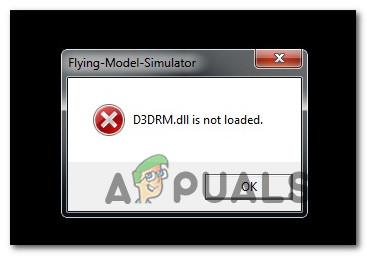
После тщательного изучения этой конкретной проблемы выясняется, что существует несколько различных причин, которые могут вызвать этот код ошибки при запуске устаревшей игры. Вот список потенциальных виновников:
Метод 1: запуск устаревшей игры в режиме совместимости
Если вы столкнулись с этой проблемой в устаревшей игре, вам следует запустить это руководство по устранению неполадок, принудительно запустив основной исполняемый файл игры в режиме совместимости со старой версией Windows.
Вот краткое пошаговое руководство, которое проведет вас через процесс принудительного запуска устаревшей игры в режиме совместимости:
- Начните с перехода к месту, где вы установили устаревшую игру. Как только вы окажетесь в нужном месте, щелкните правой кнопкой мыши главный исполняемый файл игры и выберите «Свойства» в контекстном меню.
- Как только вы окажетесь на экране «Свойства», перейдите на вкладку «Совместимость» в меню вверху, затем начните с проверки кнопки, связанной с «Запустить эту программу в режиме совместимости».
- Наконец, выберите старую версию Windows в только что появившемся раскрывающемся меню и нажмите «Применить». Если у вас возникла эта проблема с устаревшей игрой, выберите самую старую версию Windows из списка.
- Нажмите «Применить», чтобы сохранить изменения, затем перезагрузите компьютер и снова запустите его, чтобы проверить, устранена ли проблема.
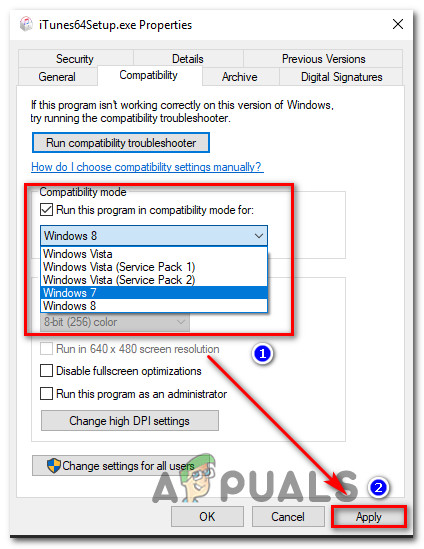
Запуск установщика в режиме совместимости
Если вы все еще имеете дело с тем же кодом ошибки «D3drm.dll не загружен» при попытке запустить игру, перейдите к следующему потенциальному исправлению ниже.
Метод 2: запуск веб-установщика среды выполнения для конечного пользователя
Если вы еще не пробовали обновить коллекцию библиотеки DirectX, следуйте приведенным ниже инструкциям, чтобы запустить веб-установщик среды выполнения для конечного пользователя:
- Откройте браузер по умолчанию и посетите официальный страница загрузки установщика DirectX Web.Загрузка веб-установщика среды выполнения DirectX для конечного пользователя
- Как только вы перейдете на нужный экран, начните с отказа от установки вредоносного ПО, которое Microsoft пытается запустить, нажав Нет, спасибо, и продолжайте с помощью кнопки веб-установщика DirectX End-User Runtime.
- Подождите, пока установщик будет успешно загружен, затем дважды щелкните по нему и примите приглашение UAC (Контроль учетных записей пользователей), когда оно появится. Затем следуйте инструкциям на экране, чтобы завершить установку недостающих зависимостей DirectX.Установка среды выполнения DirectX для конечных пользователей
- После завершения установки перезагрузите компьютер и запустите игру после завершения следующего запуска.
Если запуск устаревшей игры вызывает тот же код ошибки D3drm.dll не загружен, перейдите к следующему потенциальному исправлению ниже.
Метод 3: вставка отсутствующего файла DLL в папку установки
Если ни один из вышеперечисленных методов не позволил вам решить проблему, вы можете убедиться, что правильная библиотека DLL доступна, загрузив ее вручную и поместив в установочную папку игры, в которой произошел сбой.
Для этого вы можете использовать пару каталогов, но для обеспечения наилучших результатов мы повторили эти шаги, чтобы вы выполняли эту процедуру безопасным образом.

В зависимости от причин, в результате которых возникла ошибка, можно использовать различные способы ее устранения. Прежде всего следует убедиться, действительно ли на жестком диске отсутствует файл библиотеки. Возможно, в результате нарушения целостности реестра Windows просто не может его обнаружить. В этом случае следует произвести восстановление реестра. Сделать это можно с помощью специальных программ, которые автоматически устраняют такие ошибки.
Если файл не найден по причине физического отсутствия на диске, необходимо скачать d3drm.dll. Скопировать его можно отдельно. Или скачать и установить DirectX, так как библиотека является его компонентом. Пакет разработан компанией Microsoft. Содержит в себе набор объектов, позволяющих разработчикам оптимизировать создание приложений. Функции DirectX работают с графикой, видео и аудио форматами, устройствами ввода данных. Библиотека d3drm.dll содержит методы работы с трехмерной графикой. Часто функции пакета применяются при разработке игровых приложений. Поэтому, если возникает ситуация, когда файл библиотеки не найден, системе не удается запустить приложение.
DirectX распространяется бесплатно. Регулярно выходят обновления. Однако, если в системе уже присутствует последняя версия пакета, либо отсутствует необходимость его установки, стоит прибегнуть к следующему способу. Необходимо скачать d3drm.dll бесплатно для Windows и импортировать в систему. Предварительно стоит выяснить, что библиотека не удалена антивирусом. В этом случае следует убедиться в надежности источника получения файла. В результате указанных действий ошибка будет устранена.
Способ 1.
Файл D3dx9_43.dll, принадлежит библиотеки DirectX 9, поэтому достаточно её установить если у Вас её нет, или переустановить если у Вас она повреждена.
Способ 2.
Это дополнительный вариант исправление данной ошибки, в котором добавляется файлы вручную и производиться их регистрация в системе.
Читайте также:


